Způsoby, jak získat modul v Excelu
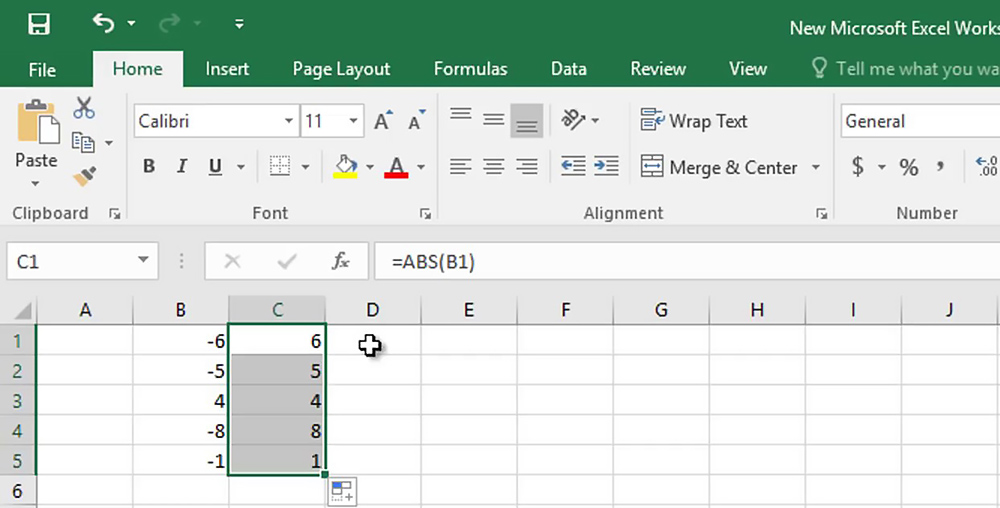
- 1128
- 215
- Ctirad Kužel
Modul je pozitivní význam jakéhokoli daného čísla. Hodnota není negativní ani v číslech se znaménkem mínus, zatímco pro kladné číslo se mu vždy rovná. Vzorec je jednoduchý a při práci s tabulkovými údaji může být okamžitě zadán do pole nebo použít „Master of Functions“ pro výpočty.
Zvažte, jak se výpočet Excelu z balíčku Microsoft Office provádí v tablečním procesoru a které nástroje se používají k tomu.
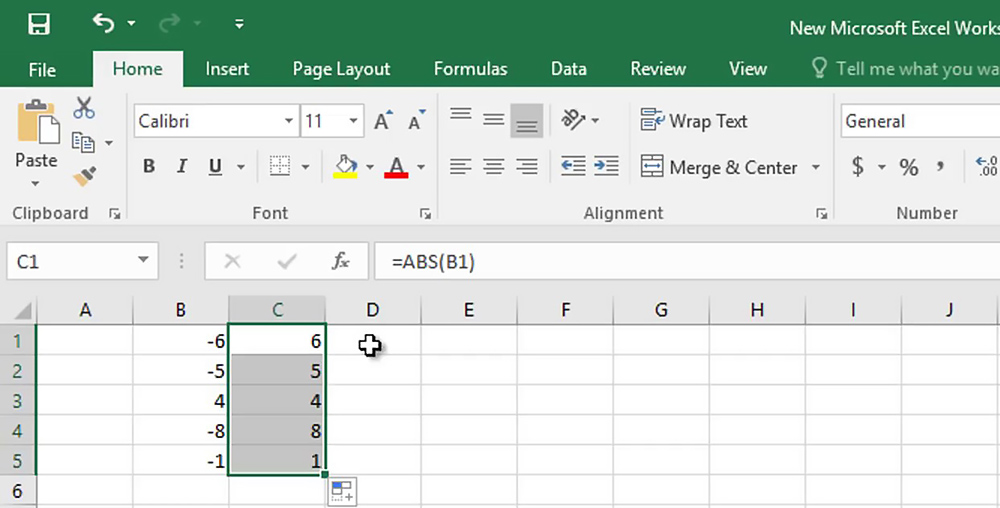
Rysy aplikace funkce
Modul čísla v Excelu se vypočítává prostřednictvím hlavního nástroje - ABS, ale lze použít další vybudované nástroje (metody budeme zvažovat později).
Funkce ABS je zaznamenána v této formě: = ABS (číslo) a číslo je povinné a pouze argument označující určité číslo materiálu, jehož absolutní hodnota je nutná k nalezení.
Funkce použití ABS:
- Funkce je přijímána argumenty ve formě numerických významů, textových reprezentací čísel nebo logických dat (například pravda, lži).
- Navzdory skutečnosti, že argument funkce označuje textový řádek, který nelze přeměnit na numerickou hodnotu (například = ABS (číslo)), pak výsledkem provedení bude chyba #!.
- ABS lze použít jako vzorec pole pro interakci s objemovými daty.
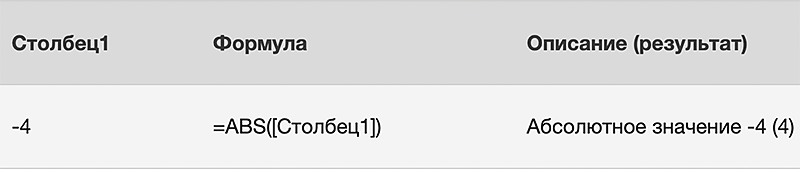
Důvody hledání absolutní hodnoty se mohou lišit. Často se tedy používá k výpočtu délky segmentů, včetně dočasného, když se vypočítá záporná hodnota. Výpočet může být také vyžadován při psaní makra.
Z definice je zřejmé, že modul bude vždy pozitivní, bez ohledu na přítomnost negativního znamení před obrázkem a ve skutečnosti hodnota stejného čísla. To znamená, že modul -5 bude 5, zatímco modul 5 se rovná 5. Zaznamenejte definici vzorce: | -a | = | A | = a. Takže v případě vektoru s hodnotou -5 označuje znak „mínus“ jeho opačný směr, a poté naleznete délku směrového segmentu, musíte modul vypočítat, protože vzdálenost mezi body také nemůže být určeno negativní hodnotou.
Pomocí abs
Zjistím, jak umístit modul do Microsoft Excel, stojí za to začít s hlavní funkcí určenou pro tento úkol. Jeho název je zkratka a pochází z angličtiny. Absolute ("Absolute").
Standardní možnost
Vzorec pro výpočet modulu v Excelu může vypadat takto:
- ABS (číslo);
- Abs (adresa_chaki_s_.
Vzorec můžete vložit dvěma metodami. Zvažte, jak vypočítat modul v programu Excel pomocí každé možnosti.
Metoda 1:
- Zadáváme hodnotu nebo linku do buňky nebo linky, pro kterou hledáme modul. Například to najdeme pro -7, pak musíte napsat "= ABS (-7)";
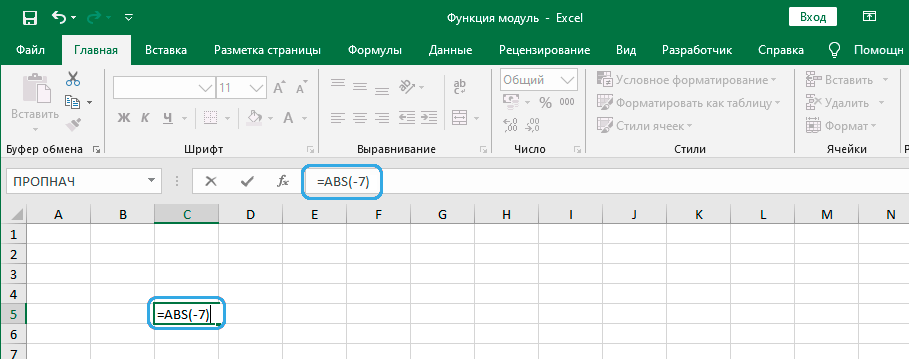
- Klikněte na klávesu Enter a v určené buňce získáme výsledek výpočtu.
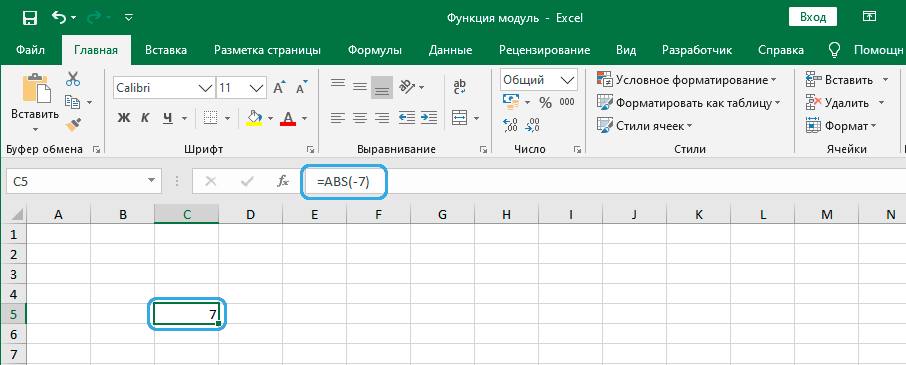
Metoda 2. Pokud není touha předepisovat vzorce ručně, můžete použít pohodlný nástroj Excel- „Master of Functions“:
- Klikněte na buňku (výsledek bude v ní zachován), klikněte na tlačítko „Vložit funkci“ (označené jako FX);
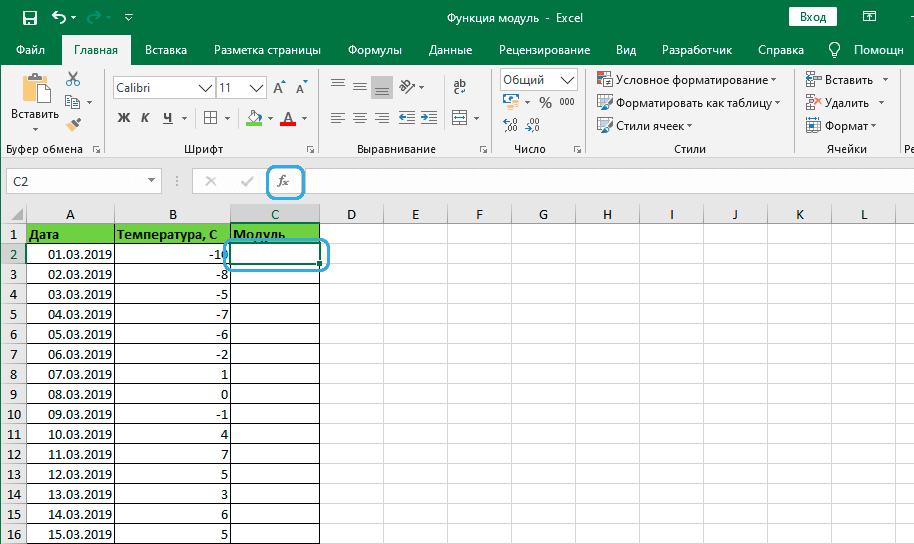
- V okně „Functions Masters“ vyberte z dostupných možností „ABS“, klikněte na „OK“;
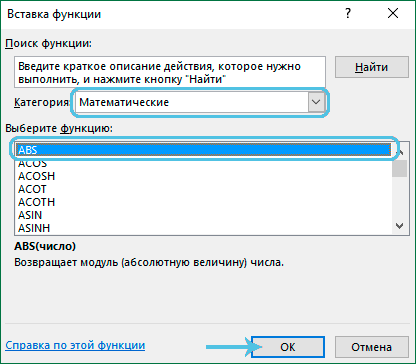
- V okně, které se otevírá k argumentu, zadáme nezbytnou hodnotu ve sloupci „Number“;
- Pokud potřebujete vzít číslo těch, které již mají v tabulce, klikněte na tlačítko vpravo od vstupního řádku - okno se vypne a poté klikněte na buňku, kde je nalezena nezbytná obrázek. Argument bude přidán, opět klikněte na tlačítko napravo od vstupního řádku a spadněte do okna „Argumenty funkce“, kde bude linka vyplněna;
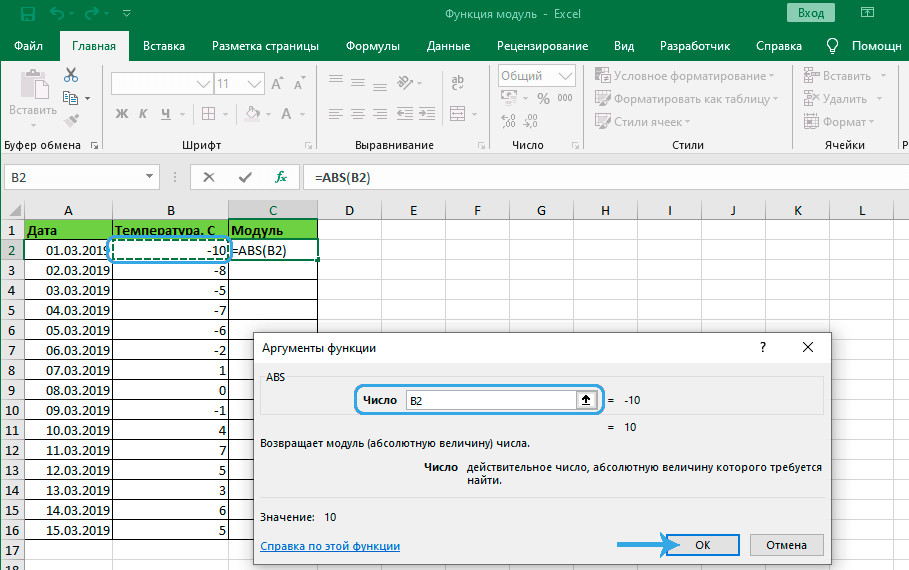
- Označte adresu buňky (nebo ji vyberte stisknutím v tabulce), klikněte na „OK“;
- Ve vybrané buňce získáme výsledek výpočtů;
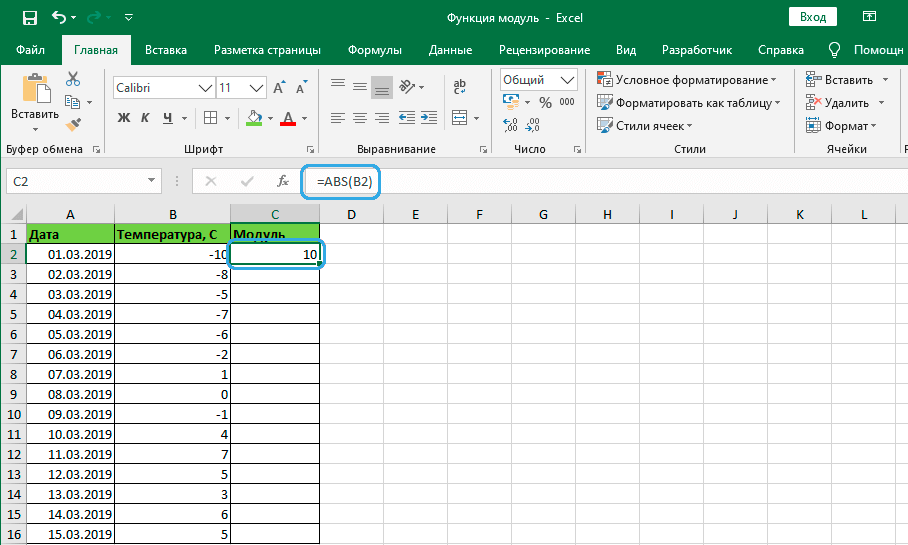
- Pokud je nutné vypočítat vzorec modulu pro celý sloupec, můžete vytáhnout další buňky, pro které nasměrujeme kurzor na buňku s již vypočítaným modulem, když se ikona objeví, vypínáme lak a vytáhneme a vytáhneme a vytáhneme a vytáhneme dolů do požadované buňky;
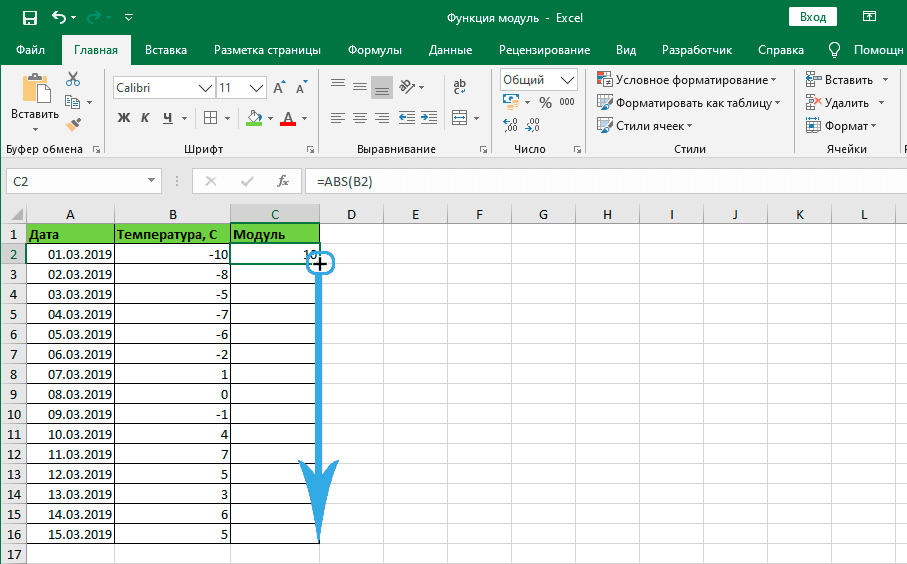
- V celém sloupci nebo v buňkách samostatně přidělených myší dostaneme výsledek.
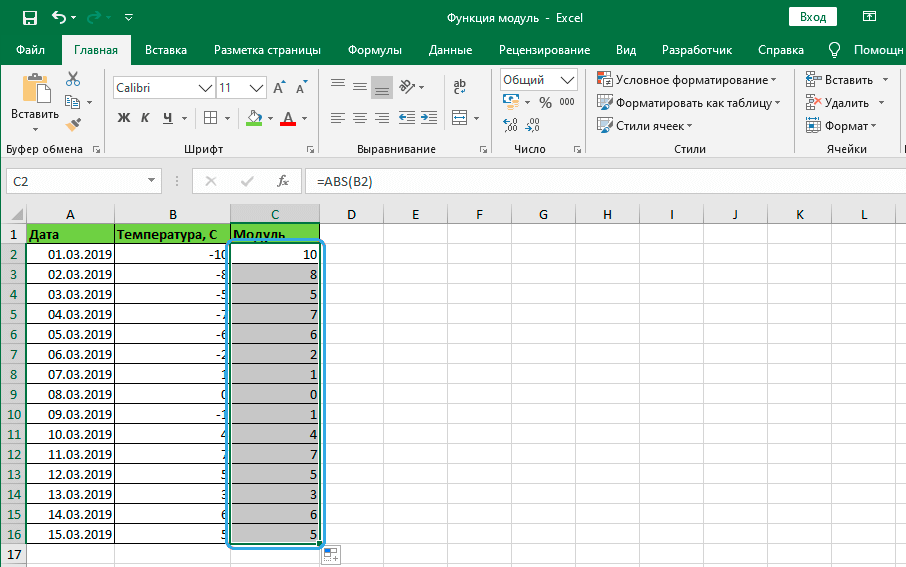
ABS ve vzorcích
Aplikace funkce není omezena na vyhledávání modulu, který jej používá v soupravě s vzorci, můžete provádět úkoly různé přírody. Zvažte příklad stanovení rozdílu mezi nejmenší hodnotou se značkou mínus a pozitivní:
- Bylo vytvořeno datové pole;
- V linii vzorců píšeme výraz: min (abs (b3: b12)). Klapice obrázků zde hovoří o interakci s polem a měly by být nastaveny pomocí horkých kláves Ctrl+Shift+Enter po zápisu vzorec, poté se modul vypočítá v každé buňce v rozsahu B3-B12 (bez použití polí (bez použití polí , tento záznam vyvolává chybu).
Příklad aplikace:
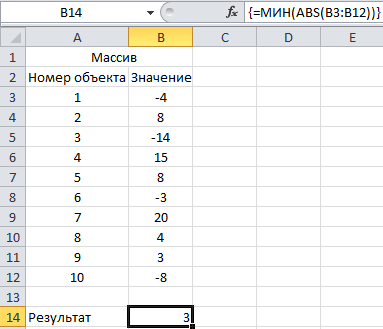
Příklady výpočtů
Zvažte pravděpodobné příklady používání ABS, a to i ve vzorcích.
Příklad 1. Stanovení projekce segmentu na osy Abscissa (x) a ordináty (y)
Z podmínek problému jsou známy souřadnice segmentu A (-12; -10) a B (-27; -36). V Excelu jsou provedeny následující akce k vyřešení:
- Vyplňte dostupné informace;
- Prostřednictvím ABS vypočítáme projekci na ose x (označují počet buněk B4-B2);
- Pro výpočet projekce na ose y označujeme buňky B5-B3.
V důsledku toho dostaneme:
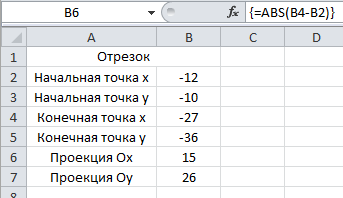
Příklad 2. Výpočet výdajů podniku
Úkolem je shrnout náklady po určitou dobu přidáním záporných hodnot (mají výdaje) modulem. Excel je jednoduše prováděn:
- Vytváříme řadu dat;
- Předepisujeme vzorec v odpovídajícím poli: = součty (if (B3: B12<0;ABS(B3:B12);0)). Фигурные скобки ставим нажатием Ctrl+Shift+Enter в конце формулы, указывая на работу с массивом;
- Analýza dat odhaluje přítomnost záporných čísel, jejich modul se vypočítá a údaje za stanovené období jsou shrnuty, zatímco hodnoty plus nejsou brány v úvahu.
Výsledek vypadá takto:
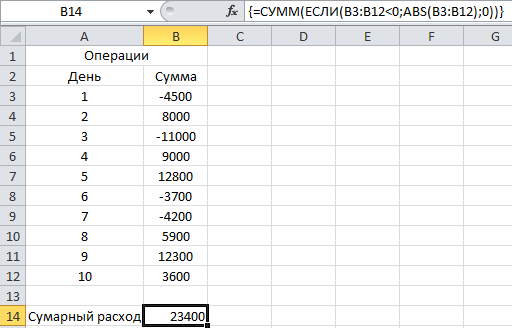
Další možnosti pro získání absolutní hodnoty
Kromě standardního nástroje ABS stále existují některé metody, jak vypočítat velikost modulu v Excelu prostřednictvím alternativního postaveného -v průměru označování matematických akcí. Jsou založeny na zákonech matematiky a umožňují vám snadno splnit tento úkol, pokud nebyla použita zvláštní funkce.
PODEPSAT
Záměrem je znásobit záporná čísla o -1 a pozitivní o jeden. Vzorec vrátí hodnotu v závislosti na původní postavě. Vynásobením výsledku původního čísla v Excelu získáme absolutní hodnotu modulu. Pokud je v důsledku změny přijato záporné číslo, pozitivní.
VYKOŘENIT
Protože druhá odmocnina nedochází k negativnímu, lze tuto metodu také použít k odstranění absolutní hodnoty. Aby se vytvořil modul, nástroj umožní konstrukci původního čísla na čtverci a extrahování kořene z něj.
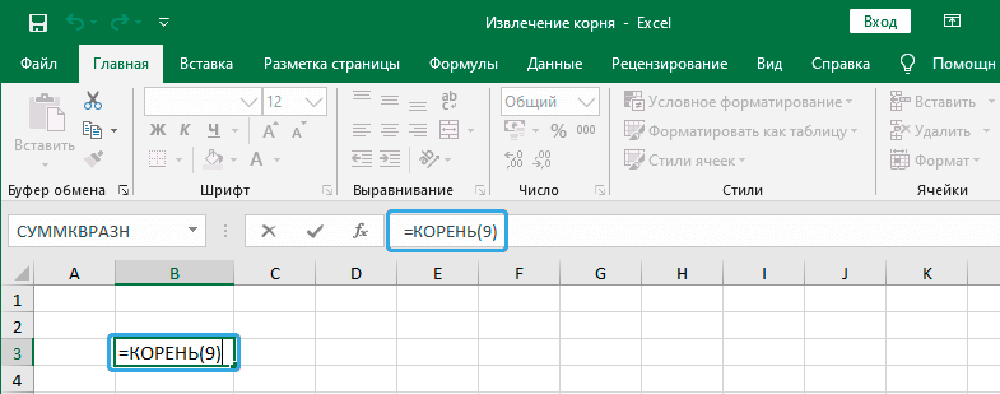
LI
Jedna z nejpopulárnějších a jednoduchých funkcí, s jeho pomocí můžete provést logické srovnání významů a výsledků. Použití operátora je také dobrou volbou pro dokončení úkolu.
Pokud je hodnota negativní, pak se násobení provádí o -1, v jiných případech se nic nestane.
Jazyk VBA
Prostřednictvím ABS je modul nalezen ve většině programovacích jazyků, včetně VBA. V modulu Visual Basic může být požadavek takto: A = ABC (-7). Zde je prvek A přiřazen číslo 7 a ABS se používá k získání absolutní hodnoty.
Hledání modulu v Excelu není obtížné bez ohledu na verzi programu, ale použít speciální nástroj nebo další nástroje vhodné pro stejný účel a práci na základě matematických zákonů, může být uživatel s jakoukoli úroveň dovedností přesvědčen osobní zkušenost.
- « Zahrnutí, použití a vymazání možnosti pro čtení v Google Chrome
- Metody pro opravu kontroly připojení kabelu kontroly »

